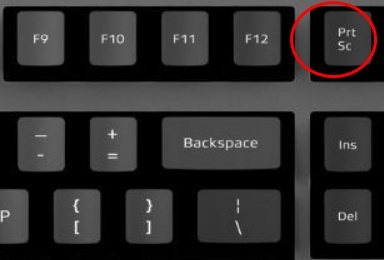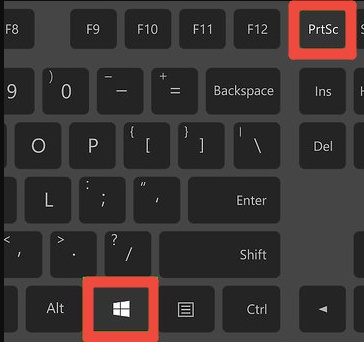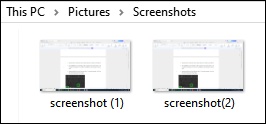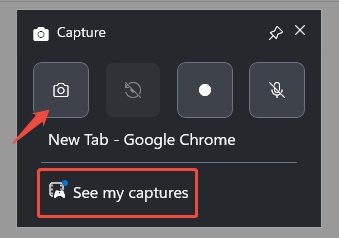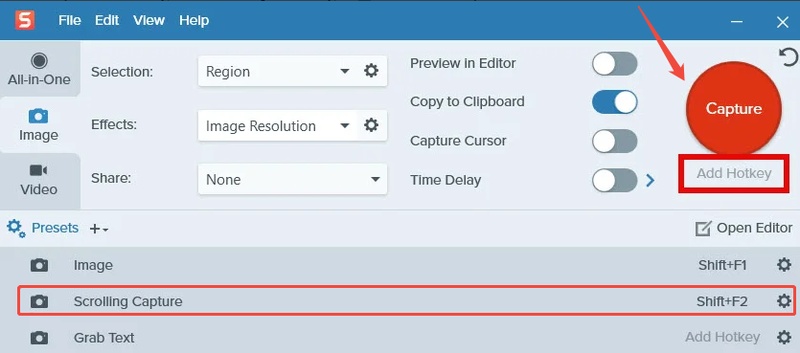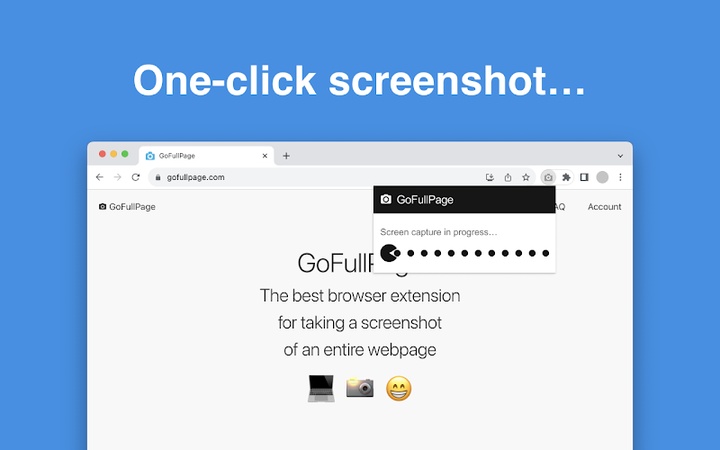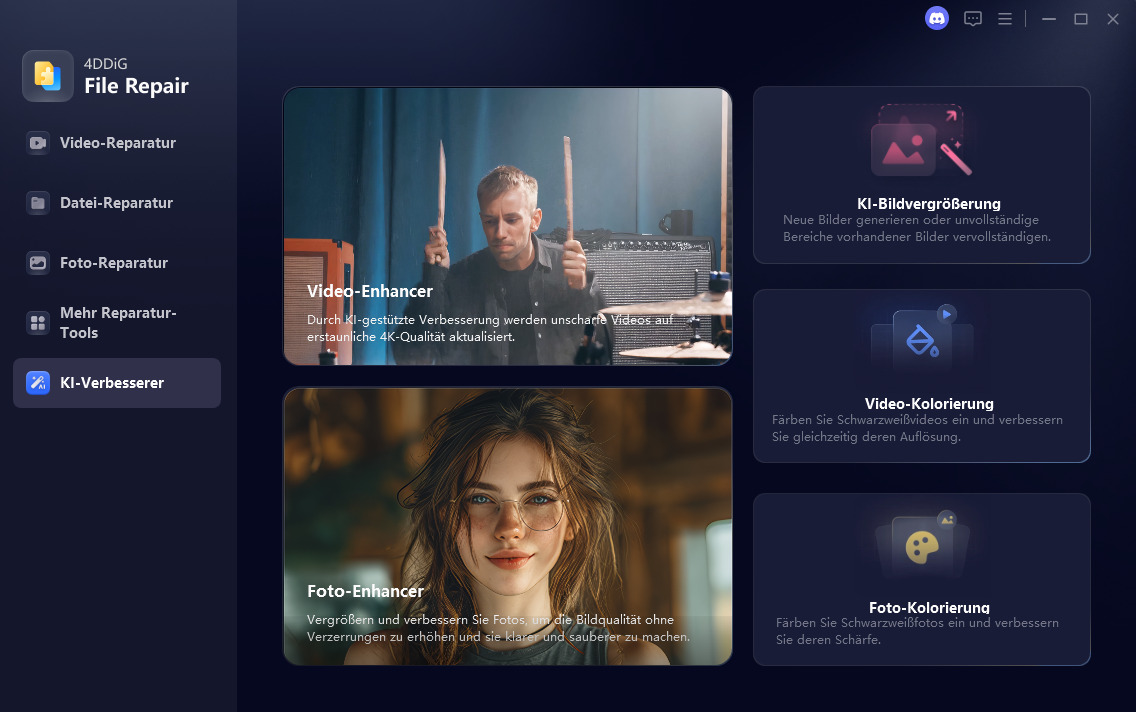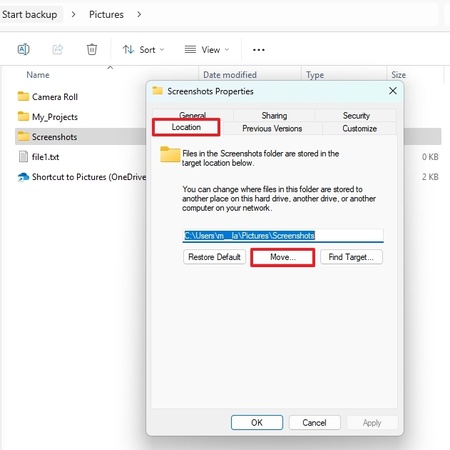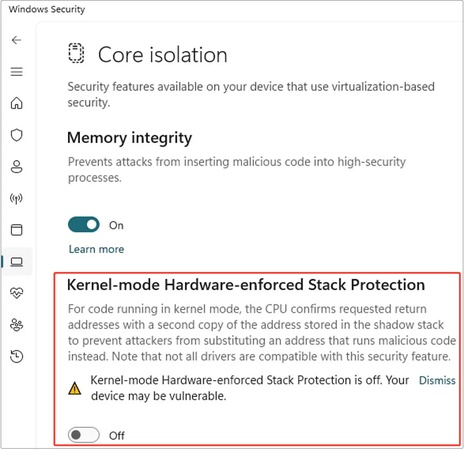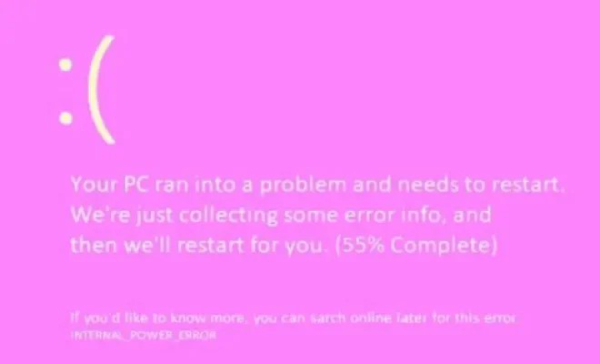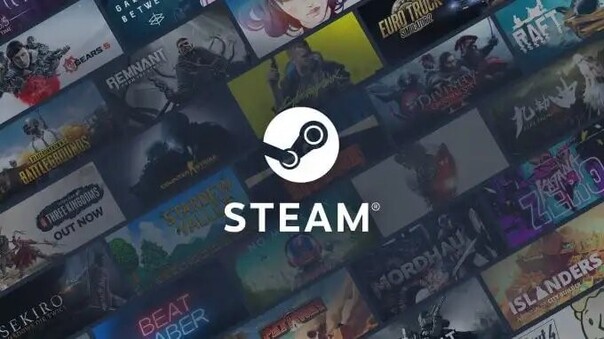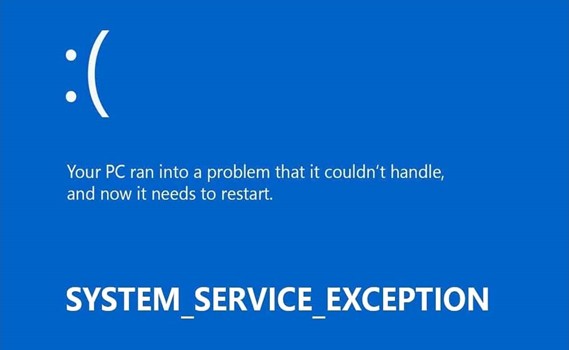Windows 11 Screenshot machen: Die komplette Anleitung mit Tipps & Tools
Einen Screenshot auf Windows 11 zu erstellen ist einfacher und flexibler als je zuvor. Während die klassische Druck-Taste noch immer funktioniert, hat Microsoft mehrere intelligentere Tools eingeführt, um Ihren Bildschirm genau so zu erfassen, wie Sie es möchten. Egal, ob Sie ein Vollbild, ein bestimmtes Fenster oder einen benutzerdefinierten Bereich aufnehmen müssen, Windows 11 bietet mehrere integrierte Optionen. Sie können sogar Ihren Bildschirm aufzeichnen oder Text aus Bildern mit OCR extrahieren.
Dieser Artikel erklärt wie Sie einen Screenshot am PC Windows 11 machen und stellt 6 effektive Methoden vor, um einen Screenshot machen Windows 11 zu können, unabhängig von Ihrem Erfahrungslevel.
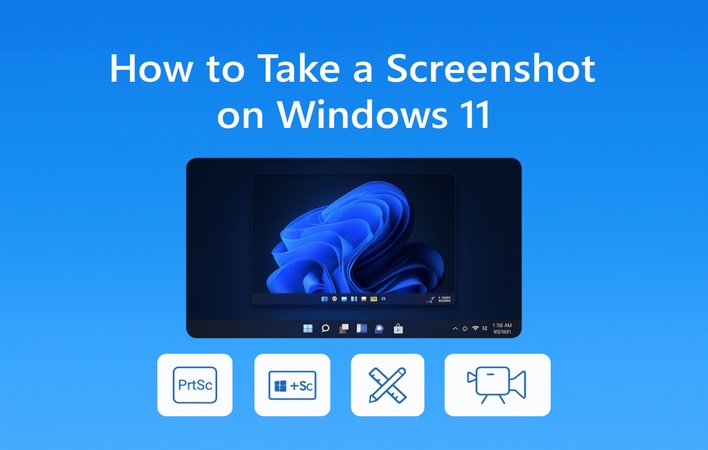
Teil 1. Grundlegende Methoden: Wie mache ich einen Screenshot am PC Windows 11 (Ohne zusätzliche Software)
Windows 11 bietet mehrere integrierte Möglichkeiten, Ihren Bildschirm ohne Drittanbieter-Tools zu erfassen. Ob Sie einen Vollbild-Screenshot, ein aktives Fenster oder einen benutzerdefinierten Ausschnitt benötigen, diese grundlegenden Methoden sind schnell und zuverlässig. Im Folgenden finden Sie die fünf einfachsten Wege, um einen PC Screenshot machen Windows 11 zu können.
1. Screenshot mit der Druck-Taste (PrtSc-Button)
Die Druck-Taste, oft als PrtSc beschriftet, ist die einfachste Methode, um Ihren gesamten Bildschirm zu erfassen. Diese Methode kopiert Ihren Bildschirm in die Zwischenablage und ermöglicht es Ihnen, ihn in Paint, Word oder andere Bearbeitungsprogramme einzufügen. Sie ist ideal für schnelle Aufnahmen, wenn Sie kein automatisches Speichern benötigen. Übrigens müssen Sie auf Laptops möglicherweise Fn + PrtSc drücken.
-
Öffnen Sie das Fenster oder den Bildschirm, den Sie aufnehmen möchten. Stellen Sie sicher, dass es auf Ihrem Desktop sichtbar ist.
-
Drücken Sie die PrtSc-Taste auf Ihrer Tastatur, um einen Screenshot Ihres gesamten Bildschirms zu erstellen. Er wird in Ihre Zwischenablage kopiert. Sie sehen keine Benachrichtigung, aber der Screenshot ist bereit zum Einfügen.

-
Öffnen Sie eine App wie Paint oder Word und drücken Sie dann Strg + V, um den Screenshot einzufügen. Sie sehen das aufgenommene Bild im Programm erscheinen.
-
Um es zu speichern, klicken Sie auf "Datei", wählen Sie "Speichern", geben Sie einen Namen für Ihre Datei ein, wählen Sie einen Ordner aus und klicken Sie auf "Speichern". Sie können auch einen Dateityp wie PNG oder JPEG auswählen.
2. Windows 11 Screenshot-Tastenkombination verwenden (Windows + Druck) – Vollbild-Aufnahme
Um einen Vollbild-Screenshot aufzunehmen und automatisch zu speichern, verwenden Sie die Tastenkombination Windows + Druck. Dies ist die zuverlässigste Verknüpfung, um einen Screenshot machen Windows 11 zu können. Nach dem Drücken wird der Bildschirm kurz dunkler, und Ihr Bild wird automatisch im Screenshots-Ordner gespeichert – kein manuelles Einfügen erforderlich.
-
Öffnen Sie den Bildschirm, den Sie aufnehmen möchten, und schließen Sie unerwünschte Fenster.
-
Drücken Sie Windows-Taste + Druck gleichzeitig. Der Bildschirm wird kurz dunkler und zeigt an, dass ein Screenshot erstellt wurde.

-
Finden Sie Ihren Screenshot unter Dieser PC > Bilder > Bildschirmfotos. Er wird automatisch als PNG-Datei gespeichert.

Wenn Ihre Tastatur keine Druck-Taste hat, verwenden Sie stattdessen Windows + Fn + Leertaste. Dies ist der schnellste Weg, um Ihren gesamten Bildschirm unter Windows 11 zu erfassen.
3. Das Snipping Tool / Ausschneiden und Skizzieren in Windows 11 verwenden
Eine der einfachsten Möglichkeiten, Screenshots in Windows 11 zu erstellen, ist die Verwendung des Windows Snipping Tools. Dieses aktualisierte Tool kombiniert das klassische Snipping Tool mit der App "Ausschneiden und Skizzieren" und bietet ein All-in-One-Screenshot-Dienstprogramm, das schnell, flexibel und einfach zu bedienen ist. Standardmäßig werden mit dem Snipping Tool aufgenommene Screenshots in Ihrer Zwischenablage gespeichert. Sie können sie einfach in Anwendungen wie Paint, Word oder WPS Office einfügen.
-
Öffnen Sie den Bildschirm, die App oder die Oberfläche, die Sie auf Ihrem Windows 11-System aufnehmen möchten.
-
Drücken Sie Windows + Umschalt + S auf Ihrer Tastatur, um die Snipping Tool-Verknüpfung zu starten.
-
Wählen Sie im Snipping Tool-Menü eine der vier Ausschnittoptionen: Rechteckiger Ausschnitt, Freiform-Ausschnitt, Fenster-Ausschnitt oder Vollbild-Ausschnitt.

-
Klicken Sie und ziehen Sie Ihre Maus, um den Bereich auszuwählen, den Sie aufnehmen möchten, und lassen Sie dann die Taste los, sobald Sie den gewünschten Bereich markiert haben.
4. Game Bar für Gamer: Xbox Game Bar Screenshots
Gamer können die Xbox Game Bar verwenden, ein integriertes Windows 11-Overlay zum Aufzeichnen und Erfassen von Gameplay. Es eignet sich hervorragend zum Speichern von Highlights oder zum Erstellen von Snapshots während des Spiels ohne Unterbrechungen. Dieses Tool funktioniert auch bei normalem Windows, nicht nur bei Spielen, was es für alle Benutzer vielseitig macht.
-
Drücken Sie Windows-Taste + G, um die Xbox Game Bar zu öffnen (oder gehen Sie zu Einstellungen > Gaming > Xbox Game Bar). Damit können Sie Screenshots erstellen, Videos aufzeichnen und jedes geöffnete Fenster erfassen.
-
Klicken Sie auf das "Aufnahme"-Widget (normalerweise links) und dann auf das Kamera-Symbol oder verwenden Sie die Verknüpfung.

-
Eine Benachrichtigung bestätigt das Speichern; der Bildschirm kann kurz aufblitzen.
-
Finden Sie Ihren Screenshot im Datei-Explorer unter Dieser PC > Videos > Aufnahmen (bearbeitbar in der Galerie-App).
-
Klicken Sie am unteren Rand des Widgets auf "Meine Aufnahmen anzeigen", um Ihre Screenshots anzuzeigen.
5. Windows + Leiser verwenden (Auf Geräten mit Touchscreen)
Auf Touchscreen-Geräten wie dem Surface Pro können Sie Screenshots ohne Tastatur erstellen. Die Tastenkombination Windows + Leiser erfasst sofort Ihr gesamtes Display, ähnlich wie das Aufnehmen eines Fotos auf einem Smartphone. Es ist der einfachste Weg, um auf Tablets oder Hybrid-Windows 11-Geräten Screenshots zu erstellen.
Öffnen Sie den Bildschirm, die App oder die Seite, die Sie aufnehmen möchten.
-
Drücken Sie die Windows-Taste und die Leiser-Taste gleichzeitig.
-
Sie werden sehen, wie der Bildschirm für einen Moment dunkler wird. Das bedeutet, dass Ihr Screenshot erfolgreich erstellt wurde.
-
Öffnen Sie die Fotos-App oder Datei-Explorer > Bilder > Bildschirmfotos, um die PNG-Datei anzuzeigen und zu teilen.
Diese Verknüpfung ist besonders praktisch, wenn Sie sich im Tablet-Modus befinden oder keine physische Tastatur angeschlossen haben. Es kann ein paar Versuche dauern, bis Sie das Timing richtig hinbekommen – drücken Sie beide Tasten gleichzeitig und halten Sie sie eine Sekunde lang –, aber sobald Sie es draufhaben, wird es zur zweiten Natur.
Teil 2. Erweiterte Methoden für Screenshots auf Windows 11 (Scrolling-Screenshot, Hotkeys, Software)
Während die integrierten Tools für den grundlegenden Gebrauch großartig sind, benötigen fortgeschrittene Benutzer oft mehr Funktionen, wie Scrolling-Screenshots, Annotationen oder Bearbeitungstools. So können Sie einen Schritt weitergehen.
1. Das Snipping Tool mit Drittanbieter-Tools verwenden (Snagit)
Das moderne Snipping Tool ist perfekt für schnelle Aufnahmen, aber die Kombination mit Snagit schaltet professionelle Funktionen frei. Snagit wird oft als das beste Screenshot-Tool für Windows 11 eingestuft. Es bietet ganzseitige Scrolling-Screenshots, Bereichsauswahl, Annotation und sofortiges automatisches Speichern. Es ist ideal zum Erfassen langer Dokumente oder Webseiten über den sichtbaren Bereich hinaus und gibt Ihnen vollständige Flexibilität und erweiterte Bearbeitungskontrolle in einem nahtlosen Workflow.
Snagit speichert jede Aufnahme automatisch in seiner Bibliothek. Es ist ideal für intensive Benutzer, die schnellen Zugriff auf frühere Screenshots benötigen, ohne Aufnahmen zu wiederholen.
Schritte:
-
Installieren und öffnen Sie Snagit von seiner offiziellen Website. Starten Sie es und richten Sie Hotkeys in Einstellungen > Hotkeys ein (z. B. Strg+Umschalt+1 für Scrolling-Aufnahme).
Wählen Sie den Aufnahmemodus (Bild, Video, Scrolling).
-
Drücken Sie die "Aufnahme"-Taste in Snagit oder drücken Sie den PrtSc-Hotkey. Wählen Sie die Registerkarte "Alles in einem" und dann Ihr Fenster oder Ihren Bereich – orangefarbene Fadenkreuze erscheinen für präzise Auswahl.
-
Für Scrolling klicken Sie auf den "Aufnahme"-Pfeil, aktivieren Sie "Scrolling-Aufnahme" (oder drücken Sie Umschalt+F2) und wählen Sie vertikales/horizontales Scrollen; Snagit scrollt automatisch und kombiniert alles in ein Bild (funktioniert auf einem einzelnen Monitor durch Fokussierung auf das aktive Fenster).

Bearbeiten und speichern Sie Ihren Screenshot im Snagit Editor.
2. Scroll-Screenshot mit Browser-Erweiterungen erstellen (GoFullPage Chrome-Erweiterung)
Wenn Sie oft lange Artikel, Chat-Verläufe oder Berichte erfassen, probieren Sie die GoFullPage Chrome-Erweiterung aus – eine der besten kostenlosen Screenshot-Apps für Windows 11. Sie automatisiert Scrolling-Screenshots, indem sie die gesamte Webseite von oben nach unten erfasst und in ein sauberes, hochauflösendes Bild zusammenstellt. Sie ist einfacher als Chrome Developer Tools und liefert in Sekunden konsistente ganzseitige Ergebnisse.
Dies ist perfekt für Blogger oder Forscher, die lange Webseiten nahtlos speichern möchten. Es ist auch eine der besten kostenlosen Screenshot-Apps für Windows 11.
Schritte:
-
Gehen Sie zum Chrome Web Store und suchen Sie nach GoFullPage. Klicken Sie auf "Zu Chrome hinzufügen" und dann auf "Erweiterung hinzufügen".
Öffnen Sie die Webseite, die Sie aufnehmen möchten.
-
Klicken Sie auf das "Erweiterungen"-Symbol (Puzzleteil) und heften Sie "GoFullPage" an Ihre Symbolleiste.
-
Klicken Sie auf das "GoFullPage"-Symbol, um die Aufnahme zu starten.

-
Die Erweiterung scrollt automatisch durch die gesamte Webseite und erfasst sie.
-
Nach Abschluss öffnet sich das aufgenommene Bild in einem neuen Tab, wo Sie es herunterladen oder speichern können.
Teil 3. Wie Sie Ihre Windows-Screenshots zu hochauflösenden Bildern verbessern (4K & höher)
Screenshots sind ein wesentlicher Bestandteil moderner Arbeitsabläufe – egal, ob Sie Software-Tutorials erstellen, digitale Projekte dokumentieren oder Gameplay-Bilder teilen. Standard-Windows-Screenshots leiden jedoch oft unter Pixelierung oder Unschärfe, insbesondere wenn sie vergrößert oder für professionelle Präsentationen verwendet werden. Hier kommt 4DDiG AI Photo Enhancer ins Spiel.
Dieser KI-gestützte Bild-Enhancer verwandelt Screenshots in schlechter Qualität oder verschwommene Screenshots in Ultra-HD-Bilder (4K und höher). Mit intelligenter KI-Hochskalierung erhöht es nicht nur die Auflösung, sondern verfeinert auch Farben, reduziert Rauschen und stellt verlorene Details wieder her, um einen gestochen scharfen, professionellen Look zu erzielen.
Sicherer Download
Sicherer Download
Hauptfunktionen des 4DDiG AI Photo Enhancer
- KI-gestützte Hochskalierung bis zu 4K-Auflösung
- Intelligente Unschärfekorrektur & Foto-Rauschreduzierung
- Farbanpassung für lebendige, natürliche Töne
- Gesichtsverbesserung und Makel-Entfernung
- Stapelverarbeitung für mehrere Fotos
- Unterstützung für alle gängigen Bildformate (JPG, PNG, WEBP, HEIC, HEIF, etc.)
Egal, ob Sie IT-Profi, Designer, Pädagoge oder Gamer sind, 4DDiG AI Photo Enhancer sorgt dafür, dass Ihre Screenshots immer präsentationsbereit aussehen.
So verbessern Sie Screenshots mit 4DDiG AI Photo Enhancer:
-
Öffnen Sie die Software und navigieren Sie zu "AI Enhancer" in der linken Seitenleiste. Wählen Sie dann die Option "Photo Enhancer".

-
Klicken Sie auf "Fotos hinzufügen" und importieren Sie Ihre Screenshots mit niedriger Auflösung oder verschwommene Screenshots, oder ziehen Sie sie direkt in das Fenster.

-
Wählen Sie aus den drei KI-Modellen: Allgemeines Modell, Denoise-Modell und Gesichts-Modell. Stellen Sie dann Ihre bevorzugte Auflösung ein (z. B. X4 für 4K) und klicken Sie auf "Verbessern".

-
Nach Abschluss verwenden Sie die Zoom-Tools, um Vorher- und Nachher-Ergebnisse zu vergleichen. Wenn Sie zufrieden sind, klicken Sie auf "Speichern", um Ihre Screenshots in 4K-Qualität zu exportieren.

Diese Methode hilft Ihnen, gewöhnliche Screenshots in hochwertige Bilder zu verwandeln, die perfekt für Präsentationen, Tutorials oder Portfolios sind.
Teil 4. Wo werden Screenshots in Windows 11 gespeichert
Viele Benutzer fragen sich, wohin Screenshots nach dem Drücken von Tastenkombinationen gehen. Hier ist eine einfache Übersicht.
1. Wo werden Screenshots unter Windows 11 gespeichert
- Bei Verwendung der Druck-Taste (PrtScn): Der Screenshot wird nicht automatisch gespeichert. Stattdessen wird er in Ihre Zwischenablage kopiert, sodass Sie ihn in Apps wie Paint, Photoshop oder Word einfügen und dann manuell speichern können.
- Bei Verwendung von Windows + Druck: Windows speichert den Screenshot automatisch als PNG-Datei im Bildschirmfotos-Ordner, der sich hier befindet: C:\Benutzer\[Benutzername]\Bilder\Bildschirmfotos. Der Dateiname folgt dem Format Screenshot (#).png, wobei die Nummer bei jedem neuen Screenshot steigt.
- Windows + Leiser: Wenn Sie Geräte wie Surface-Tablets verwenden, speichert das Drücken von Windows + Leiser Screenshots ebenfalls im selben Ordner.
- Schnellzugriff: Sie können schnell auf Ihre Screenshots zugreifen, indem Sie Windows + E drücken, zum Bilder-Ordner navigieren und den Unterordner Bildschirmfotos öffnen.
2. So ändern Sie den Speicherort von Screenshots in Windows 11
Sie können den Standard-Speicherort für Windows 11-Screenshots einfach ändern, um Ihre Aufnahmen besser zu organisieren, insbesondere wenn Sie sie lieber auf einem bestimmten Laufwerk oder in einem Cloud-Ordner speichern möchten.
Schritte:
-
Öffnen Sie den Datei-Explorer und navigieren Sie zu: C:\Benutzer\[Ihr Benutzername]\Bilder\Bildschirmfotos.
Klicken Sie mit der rechten Maustaste auf den Bildschirmfotos-Ordner und wählen Sie "Eigenschaften".
Gehen Sie zur Registerkarte "Pfad".
-
Klicken Sie auf "Verschieben" und wählen Sie dann ein neues Ziel aus (z. B. Desktop, D-Laufwerk oder OneDrive-Ordner).
-
Klicken Sie auf "Übernehmen" und dann auf "OK", um zu bestätigen.

Von nun an wird jeder Screenshot, der mit Windows + PrtScn erstellt wird, automatisch in Ihrem neuen Ordnerpfad gespeichert. Diese Anpassung ist besonders hilfreich, wenn Ihr C:-Laufwerk voll ist oder wenn Sie OneDrive oder Google Drive für die automatische Synchronisierung verwenden.
Teil 5. Behebung häufiger Probleme mit Windows 11-Screenshots
Manchmal funktionieren die Screenshot-Funktionen von Windows 11 möglicherweise nicht mehr zum Speichern, reagieren nicht oder verlieren ihre Tastenkombinationen. Hier sind schnelle Lösungen:
Behebung von "Screenshots werden nicht gespeichert Windows 11"
Manchmal drücken Sie Windows + PrtScn, sehen den Bildschirm dunkler werden, aber kein Bild erscheint in Ihrem Bildschirmfotos-Ordner. Dies bedeutet normalerweise, dass Windows den Speicherpfad nicht finden oder darauf zugreifen kann.
Lösungen:
- Bestätigen Sie, dass genügend Speicherplatz verfügbar ist
- Überprüfen Sie den Speicherort des Bildschirmfotos-Ordners
- Deaktivieren Sie OneDrive oder Cloud-Synchronisierungskonflikte
- Starten Sie den Datei-Explorer neu
- Setzen Sie den Ordnerpfad auf den Standard zurück
- Führen Sie die Systemdateiprüfung (SFC) aus, um beschädigte Dateien zu reparieren
Behebung von "Windows 11 Screenshot funktioniert nicht/reagiert nicht"
Sie bemerken möglicherweise, dass das Drücken von PrtScn, Windows + Umschalt + S oder die Verwendung des Snipping Tools keine Aktion auslöst. Die Tasten scheinen tot zu sein oder die App startet nicht.
Lösungen:
- Starten Sie das Snipping Tool oder die Game Bar neu
- Schließen Sie alle Screenshot- oder Overlay-Apps, die im Hintergrund ausgeführt werden
- Aktualisieren Sie Windows und Systemtreiber
- Starten Sie Ihren PC neu, um temporäre Störungen zu beheben
- Verwenden Sie ein alternatives Aufnahmetool wie Ausschneiden und Skizzieren
Behebung von "Fehlende Screenshot-Hotkeys"
In einigen Fällen funktioniert die Druck-Taste oder Tastenkombinationen einfach nicht mehr, oder das System erkennt sie nach Updates nicht mehr.
Lösungen:
- Aktivieren Sie die PrtScn-Verknüpfung in den Tastatureinstellungen
- Überprüfen Sie, ob die Fn-Taste (Funktion) aktiviert werden muss
- Aktualisieren oder installieren Sie Tastaturtreiber neu
- Weisen Sie Hotkeys in den Snipping Tool-Einstellungen neu zu
- Testen Sie mit einer anderen Tastatur oder einem USB-Port
Häufig gestellte Fragen zum Erstellen von Screenshots auf Windows 11
F1: Wie erstelle ich einen Screenshot von nur einem Monitor in Windows 11?
Drücken Sie Windows + Umschalt + S, wählen Sie den aktiven Monitorbereich aus und speichern Sie. Sie können auch Drittanbieter-Tools wie Snagit verwenden, um ein bestimmtes Display anzugeben.
F2: Wie mache ich einen Screenshot auf einem HP-Laptop in Windows 11?
Verwenden Sie die PrtSc-Taste oder Fn + Windows + Leertaste, wenn Ihr HP-Laptop eine Funktionstastenzuordnung aktiviert hat.
F3: Wie erstelle ich hochwertige Screenshots in Windows 11?
Verwenden Sie das Snipping Tool oder Snagit und verbessern Sie die Auflösung später mit 4DDiG AI Photo Enhancer, um 4K-Qualität zu erreichen.
Fazit
Jetzt wissen Sie, wie Sie einen Windows 11 Screenshot machen, um schnell alles auf Ihrem Bildschirm zu erfassen. Ob Sie Tastenkombinationen wie Windows + PrtSc, das Snipping Tool oder erweiterte Optionen für Scrolling-Screenshots verwenden – jede Methode macht es einfach, Ihre Aufnahmen zu speichern, zu teilen oder zu bearbeiten.
Wenn Sie Ihre Screenshots in hochauflösende, professionell aussehende Bilder verwandeln möchten, probieren Sie 4DDiG AI Photo Enhancer aus. Es verwandelt Ihre gewöhnlichen Aufnahmen mit nur einem Klick in gestochen scharfe, detaillierte Bilder. Es ist die perfekte Lösung für alle, die hochwertige Screenshots auf Windows 11 ohne zusätzlichen Aufwand wünschen.
Sicherer Download
Sicherer Download
Lesen Sie auch
- Startseite >>
- Foto retten >>
- Windows 11 Screenshot machen: Die komplette Anleitung mit Tipps & Tools